第12章母版页
- 格式:doc
- 大小:121.00 KB
- 文档页数:8
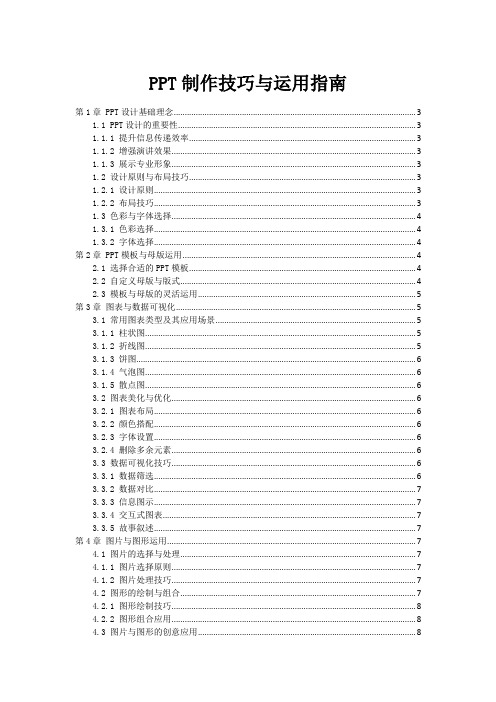
PPT制作技巧与运用指南第1章 PPT设计基础理念 (3)1.1 PPT设计的重要性 (3)1.1.1 提升信息传递效率 (3)1.1.2 增强演讲效果 (3)1.1.3 展示专业形象 (3)1.2 设计原则与布局技巧 (3)1.2.1 设计原则 (3)1.2.2 布局技巧 (3)1.3 色彩与字体选择 (4)1.3.1 色彩选择 (4)1.3.2 字体选择 (4)第2章 PPT模板与母版运用 (4)2.1 选择合适的PPT模板 (4)2.2 自定义母版与版式 (4)2.3 模板与母版的灵活运用 (5)第3章图表与数据可视化 (5)3.1 常用图表类型及其应用场景 (5)3.1.1 柱状图 (5)3.1.2 折线图 (5)3.1.3 饼图 (6)3.1.4 气泡图 (6)3.1.5 散点图 (6)3.2 图表美化与优化 (6)3.2.1 图表布局 (6)3.2.2 颜色搭配 (6)3.2.3 字体设置 (6)3.2.4 删除多余元素 (6)3.3 数据可视化技巧 (6)3.3.1 数据筛选 (6)3.3.2 数据对比 (7)3.3.3 信息图示 (7)3.3.4 交互式图表 (7)3.3.5 故事叙述 (7)第4章图片与图形运用 (7)4.1 图片的选择与处理 (7)4.1.1 图片选择原则 (7)4.1.2 图片处理技巧 (7)4.2 图形的绘制与组合 (7)4.2.1 图形绘制技巧 (8)4.2.2 图形组合应用 (8)4.3 图片与图形的创意应用 (8)4.3.2 创意图形应用 (8)第5章动效与多媒体应用 (8)5.1 动效的基本概念与类型 (8)5.2 动效的恰当使用 (9)5.3 多媒体元素的融合 (9)第6章文字处理与排版 (10)6.1 文字简洁明了原则 (10)6.1.1 精炼表达:去除冗余词汇,保证每句话都简洁有力,直接传达核心信息。
(10)6.1.2 适当使用缩略词:在保证观众能够理解的前提下,可以使用缩略词来简化表达。

第12课教案页面设置第一篇:第12课教案页面设置第12课《Word页面设置》教案一、教学目标1.学生能够使用“文件”菜单打开“页面设置”对话框,并对纸张类型和页边距进行设置。
2.通过自主探究和小组合作的方式,掌握“页面设置”对话框的打开方式,从而了解利用Word软件进行页面设置的基本方法,进一步提升语言表达能力和协作能力。
3.通过Word这一工具软件的学习,感受知识的学习和技能的发展来源于生活,服务到生活中去,并在学习的过程中增加与他人协作的意识。
二、教学重难点【重点】掌握纸张类型和页边距的步骤。
【难点】根据实际设计需要,选择合适的纸张类型和页边距的大小。
三、教学过程环节一:创设情境,导入新课教师用多媒体课件演示多张明星的图片,播放一张张图片,并问学生:“这些明星你们认识么?喜欢么?”学生回答,教师再抛出一个问题:“你们想不想把自己喜欢的明星介绍给大家?”大家情绪高涨,都很想马上把自己喜欢的明星介绍给大家。
我们今天就利用Word制作这样的电子小报,那么我们首先应该需要完成的第一步操作是什么呢?此时,教师引入新课:Word页面设置。
环节二:师生互动,分析任务教师先复习有关Word软件的有关知识。
并且进行提问“如何设置电子小报的纸张类型和页面边距”。
微信订阅号NTCECN 任务一、打开“页面设置”对话框引导学生自行阅读教材,并总结出打开“页面设置”对话框的一般方法:在Word窗口中执行“文件à页面设置”命令,打开“页面设置”对话框。
任务二、分别设置纸张类型和页边距,体会对文档的影响给学生10分钟的时间,结合教材内容和打开教师共享的文档,两人一小组,自行探索纸张类型和页边距对文档的影响。
然后教师将全班分成若干小组,给学生10分钟的时间分别对纸张类型和页边距,并把数据记录在课本上,并体会不同数据对文档的影响。
由师生共同总结:纸张类型决定了整体文档页面的大小;而页边距指的是文字到页面边缘的距离,且数值越大,距离越大。

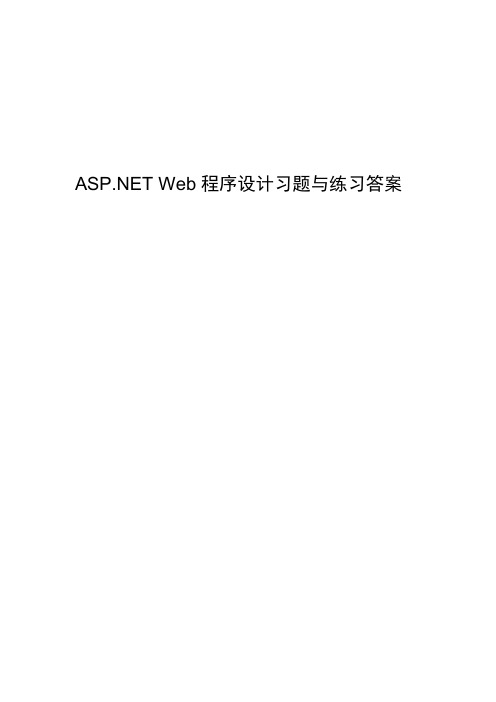

第十二章KeynoteKeynote 是Mac上的演示文稿,它与排版软件Pages和电子表格软件Numbers,合并称为iWork ‘08。
这套软件提供工作上完整的Mac解决方案,这章主要介绍Keynote,它简单易用,具有高雅的质感和绚丽的效果。
Keynote邮电类似于Offices中的PowerPoint,但它要优秀的多,除了绚丽的演示文档的功能以外,还有多种输出格式,拓展了应用领域,不管是制作教学影片或是Flash项目,Keynote绝对能满足各方面的需求。
12.1Keynote的基本操作1.Keynote窗口Keynote窗口预览,图12-1。
图12-12.选择背景主题Keynote的基本操作和PowerPoint并没有太大差异,但是相对来说Keynote更重视演示文档显示的整体性。
所以打开Keynote之后,首先会弹出琳琅满目的背景主题,从窗口中选择合适的样式之后,单击右下角的“选取”按钮即可(图12-2)。
进入Keynote 编辑面板之后,如果觉的这个样式不合适,单击工具栏上的“主题”按钮就可以快速切换背景的样式了。
图12-23.编辑幻灯片Keynote的幻灯片制作方式非常简单,直接在画面的文字上双击就可以开始制作了。
如果默认的文字位置不合适,单击工具栏上的“文本框”就可以在Keynote 编辑面板里新增文字输入栏。
而且要调整这个文字输入栏时,Keynote 会提供基准线与坐标方便定位(图12-4)。
如果要在幻灯片中插入图片或影片,直接把图片文件拖放到幻灯片编辑面板即可(图12-5)。
图12-4Keynote 对于图形编排也非常简单,如果要调整图片大小,直接拖放图片四周即可;如果要调整图片的位置,Keynote 也会提供基准线,协助用户将图片定位。
4.新建幻灯片一个成功的幻灯片设计应该是让每张幻灯片分量恰到好处,文字和图片都不可以太多,尽量安排多一点幻灯片凸现每个页面的主题,单击窗口左下角的“新建”按钮即可。
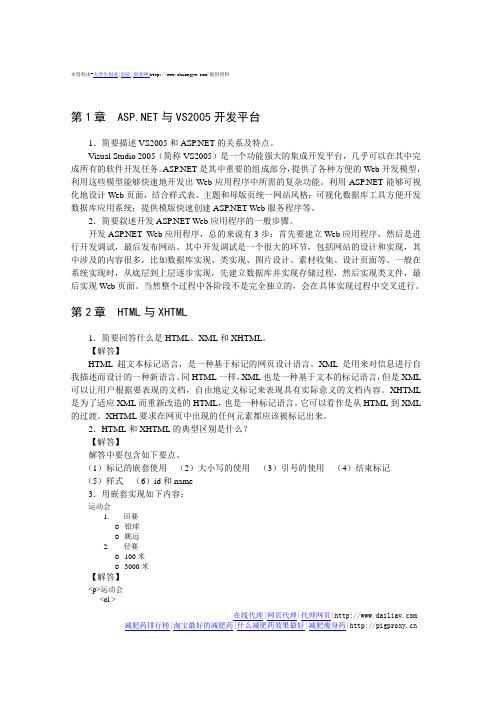





计算机应用基础第一章:计算机基础知识1.用齿轮计算的机械加法器的发明者是布莱兹·帕斯卡。
P262.程序存储的概念最早是由冯·诺依曼提出的。
P273.冯·诺依曼所提出的计算机结构,其基本工作原理可概括为程序存储。
P274.计算机按其构成器件可以划分为:电子计算机、光子计算机、量子计算机和生物计算机。
P305.计算机硬件的五个基本组成部分为运算器、控制器、存储器、输入设备和输出设备。
P316.运算器和控制器共同构成中央处理器(CPU)。
P317.简述计算机硬件的功能:计算机硬件的功能是输入并存储程序和数据,以及执行程序把数据加工成可以利用的形式,最终以某种方式输出。
P318.CPU主要的性能指标:1)时钟频率;2)外频;3)前端总线频率;4)指令系统和字长;P329.CPU的基本功能包括程序控制、操作控制、时间控制和数据运算。
P3210.按存取方式分类,存储器可分为随机存取存储器、顺序存取存储器、直接存取存储器和按内容访问存储器。
P3311.主频的单位为Hz。
P3312.按存储介质分类,存储器可分为半导体存储器、磁性材料存储器和光介质存储器。
P3313.一个存储单元可以存储一串二进制码,称这串二进制码为一个存储字,其二进制位数成为存储字长。
P3414.当计算机的电源切断之后,存储内容全部消失的存储器是Cache。
P3415.根据传递信息的不同,总线可分为:P391)控制总线,用来发送CPU命令道存储器和输入输出设备;2)地址总线,用来发送存储器地址;3)数据总线,用来在存储器和输入输出设备间传输数据;16.Oracle、SQL、Server、Access属于系统软件。
Excel属于应用软件。
P4117.通用应用软件微博属于网络通信软件。
P4118.根据软件的不同作用,通常将软件大致分为系统软件和应用软件两类。
P4119.机器语言能由计算机直接识别和执行,是最底层的程序设计语言。



教学过程中,师范类班级以一级B考试大纲为参照标准,不必完全按照教材内容。
非师范类班级按照教材内容系统安排教学进度。
教材书名:《计算机应用基础》作者:史春联等主编书号:978-7-03-031357-7出版社:科学出版社定价:39元出版时间:2011.06内容简介本书按照《全国计算机等级考试考试大纲(2011年版)》中对一级MS Office及一级B考试的要求编写,内容包括计算机基础知识、Windows XP 操作系统、文字处理软件Word 2003、电子表格软件Excel 2003、演示文稿制作软件PowerPoint 2003、网页制作软件FrontPage 2003、计算机网络与Internet基础、多媒体技术基础、计算机安全与维护等。
每章后面均附有小型案例实训和习题,并在附录中提供了相应的参考答案。
本书内容丰富、层次清晰、通俗易懂、图文并茂、易教易学,注重基础知识、基本原理和方法的介绍,同时也注重上机实践环节的介绍。
全书详略得当、重点突出,对考生熟悉考题和应试复习都大有裨益。
本书可作为普通高校、大专院校、成人高等教育及相关培训班的教材,同时也适合对参加全国计算机等级考试一级MS Office或一级B的考生使用,也,还可作为学习计算机基础知识的参考书。
目录第1章计算机基础知识 11.1 计算机概述 11.1.1 计算机的发展概况 11.1.2 计算机的特点和应用领域 31.1.3 计算机的分类 51.1.4 计算机发展的趋势 61.2 计算机中常用的数制71.2.1 数制的基本概念71.2.2 几种常用的进位计数制91.2.3 各种数制间的转换101.3 信息编码111.3.1 西文字符的编码111.3.2 汉字的编码121.4 计算机硬件的组成151.5 微型计算机的硬件系统161.5.1 微型计算机的硬件及其功能171.5.2 微型计算机的技术指标231.5.3 微型计算机硬件系统的配置241.6 计算机软件系统的组成241.6.1 系统软件241.6.2 应用软件271.7 本章小结281.8 小型案例实训——动手组装PC 281.9 习题31第2章Windows XP操作系统的使用332.1 Windows XP的启动和退出 332.1.1 Windows XP的启动332.1.2 Windows XP的退出342.2 鼠标和键盘的基本操作352.2.1 鼠标操作352.2.2 鼠标指针352.2.3 键盘的布局362.2.4 键盘的使用382.2.5 Windows键盘快捷键382.3 Windows XP操作系统的一般操作392.3.1 桌面介绍392.3.2 窗口的组成与基本操作412.3.3 菜单的组成及操作432.3.4 对话框组成及操作442.3.5 应用程序的运行和退出462.4 文件管理472.4.1 基本概念482.4.2 文件与文件夹的浏览492.4.3 文件与文件夹的选定512.4.4 文件与文件夹的移动和复制522.4.5 文件与文件夹的建立、删除和更名532.4.6 文件与文件夹的属性设置542.4.7 文件与文件夹的查找552.4.8 创建快捷方式552.5 汉字输入法介绍562.5.1 微软拼音输入法562.5.2 智能ABC输入法582.5.3 输入法的切换592.6 磁盘管理592.6.1 格式化磁盘602.6.2 磁盘碎片整理602.6.3 查错612.6.4 磁盘清理622.7 控制面板的使用622.7.1 控制面板的作用622.7.2 使用控制面板卸载应用软件632.7.3 创建新用户账户632.8 屏幕设置642.8.1 设置屏幕背景642.8.2 设置屏幕保护642.8.3 设置分辨率与刷新频率652.9 其他附件程序的使用652.9.1 记事本的使用652.9.2 “画图”软件的使用672.10 本章小结682.11 小型案例实训692.12 习题70第3章文字处理软件Word 2003 723.1 Word 2003概述723.1.1 Word 2003简介 723.1.2 启动和退出Word 2003 733.2 Word 2003窗口733.2.1 Word 窗口的基本构件733.2.2 word 2003提供的视图方式743.3 文档的基本操作753.3.1 文档的创建、保存和打开753.3.2 输入文本763.3.3 选定文本773.3.4 文本的编辑783.3.5 文本的查找和替换793.3.6 文档的保护803.3.7 多窗口和多文档的编辑813.4 格式设置833.4.1 设置字符格式833.4.2 设置段落格式853.4.3 格式刷的使用883.4.4 页面设置883.4.5 打印输出格式的设置903.5 图形处理913.5.1 插入图片913.5.2 绘制图形913.5.3 插入文本框933.5.4 插入艺术字933.6 表格处理943.6.1 表格的创建943.6.2 表格的编辑953.6.3 表格内的数据处理973.7 Word的其他操作 983.7.1 工具栏的添加和删除983.7.2 拼写和语法检查983.7.3 录入公式1003.7.4 分栏1003.7.5 水印和背景1003.7.6 应用模板1013.7.7 域1013.8 本章小结1023.9 小型案例实训1033.10 习题108第4章电子表格软件Excel 2003 1114.1 Excel 2003概述1114.1.1 什么是Excel 1114.1.2 启动和退出Excel 2003 1114.1.3 Excel 2003窗口 1124.2 Excel 2003的基本操作1134.2.1 工作簿的组成与基本操作1134.2.2 工作表的基本操作1154.2.3 输入数据1164.2.4 单元的基本操作1194.3 公式和函数1224.3.1 Excel公式1234.3.2 单元格的引用1234.3.3 Excel中的函数1254.4 工作表格式化1254.4.1 工作表的格式化1264.4.2 工作表的页面设置1284.4.3 工作表的打印格式设置1324.5 图表1344.5.1 创建图表1344.5.2 图表中的编辑1354.6 数据管理1374.6.1 建立数据清单的准则1384.6.2 数据清单的编辑1384.6.3 数据清单的管理1384.6.4 数据透视表的使用1414.7 本章小结1434.8 上机实训1434.9 习题149第5章演示文稿制作软件PowerPoint 2003 1525.1 PowerPoint 2003概述1525.1.1 PowerPoint 2003的功能1525.1.2 PowerPoint 2003的启动与退出1525.1.3 PowerPoint 2003窗口1535.2 创建演示文稿1555.2.1 幻灯片的基本操作1555.2.2 文本处理1565.2.3 插入超级链接1605.3 编辑幻灯片1625.3.1 文字的格式化1625.3.2 插入图片1655.3.3 插入声音与影片1655.3.4 加入批注和备注1665.4 修饰演示文稿1675.4.1 设计模板的选择1675.4.2 母版的设置1685.4.3 配色方案的使用1695.5 演示文稿的放映1715.5.1 预设演示文稿的放映方式1715.5.2 设置幻灯片的放映效果1725.5.3 放映演示文稿1735.6 演示文稿的打包与打印1745.6.1 演示文稿的打包1755.6.2 演示文稿的打印1755.7 本章小结1775.8 小型案例实训1775.9 习题184第6章网页制作软件FrontPage 2003 1876.1 初识FrontPage 2003 1876.1.1 FrontPage 2003简介1876.1.2 FrontPage 2003的启动与窗口的组成1876.2 站点的创建与管理1886.2.1 创建站点1886.2.2 站点基本操作1906.3 网页制作1916.3.1 网页的基本操作1916.3.2 建立框架1936.3.3 创建超链接1976.4 插入对象2026.4.1 插入图像2026.4.2 插入音频2026.4.3 插入视频2046.5 插入Web组件2056.5.1 插入滚动字幕2056.5.2 插入交互式按钮2076.5.3 插入站点计数器2076.5.4 插入Flash影片 2086.5.5 插入Java小程序2096.6 表单2106.6.1 表单域类型2106.6.2 添加文本框2106.6.3 添加文本区2126.6.4 添加复选框2126.6.5 添加单选按钮2136.6.6 添加下拉列表框2136.6.7 添加高级按钮2146.6.8 添加图片2156.6.9 为表单添加隐藏域2156.6.10 保存表单结果2166.7 发布站点2176.7.1 检查超链接2176.7.2 设置文件的发布状态2196.7.3 使用文件系统发布站点2196.8 本章小结 2216.9 小型案例实训——制作个人网站2216.10 习题222第7章计算机网络与Internet基础2257.1 计算机网络基本概念2257.1.1计算机网络的定义2257.1.2 计算机网络的组成2267.1.3 计算机网络的分类2267.1.4 计算机网络的拓扑结构2277.2 数据通信的简单概念2287.2.1 数据通信中的一些基本概念2287.2.2 传输介质2297.2.3 多路复用技术2307.2.4 调制解调器与网卡2317.3 Internet基础知识2317.3.1 Internet概述2327.3.2 TCP/IP协议2337.3.3 IP地址和域名2337.4 Internet的接入方式2357.4.1 ADSL接入 2357.4.2 局域网接入2397.4.3 无线网络的接入2407.5 IE浏览器的使用2417.5.1 IE浏览器的启动与关闭2427.5.2 网页浏览2427.5.3 网页内容的保存2437.5.4 IE浏览器的常规设置2457.5.5 管理IE浏览器的收藏夹2477.6 网上信息检索2487.6.1 信息检索2487.6.2 信息下载2507.7 收发电子邮件2527.7.1 申请电子信箱2527.7.2 收发电子邮件2537.7.3 使用Outlook Express收发电子邮件2557.8 本章小结2627.9 上机实训2637.10 习题265第8章多媒体技术基础2698.1 多媒体技术的基本概念2698.1.1 多媒体技术相关的概念2698.1.2 多媒体的特征2708.1.3 媒体的分类2718.1.4 多媒体计算机系统2728.1.5 多媒体的网络应用2738.2 音频处理技术2748.2.1 声音信号的数字化2748.2.2 声卡2748.2.3 声音文件类型2758.2.4 Windows录音机2758.2.5 音乐播放软件——千千静听2778.3 图像处理技术2808.3.1 图像的数字化2808.3.2 图像的种类2808.3.3 常用图像文件的格式2818.3.4 使用ACDSee浏览图像文件2828.3.5 使用Photoshop制作图像文件 2868.4 视频处理技术2898.4.1 视频的数字化2898.4.2 视频文件格式2898.4.3 Windows Media Player 2898.4.4 暴风影音2908.5 动画技术2928.5.1 基本概念2928.5.2 动画制作软件Flash 2938.6 本章小结2978.7 小型案例实训2978.8 习题298第9章计算机安全与维护 3009.1 信息安全的基本概念3009.1.1 网络安全威胁3009.1.2 网络黑客及防范3019.2 数据加密技术3039.2.1 数据加密的概念3039.2.2 对称密钥密码体系3049.2.3 非对称密钥密码体系3059.3 数据签名和数字证书3069.3.1 数字签名3069.3.2 数字证书3069.4 计算机病毒3079.4.1 计算机病毒的定义、特点及危害3079.4.2 计算机病毒的分类3089.4.3 计算机病毒的防治3109.5 防火墙技术3129.5.1 防火墙概述3129.5.2 防火墙的主要类型3139.5.3 防火墙的局限性3149.5.4 360安全卫士3159.6 计算机维护3179.6.1 硬件维护3179.6.2 软件维护3189.6.3 操作系统的备份与还原3189.6.4 注册表的备份与还原3239.7 本章小结3249.8 小型案例实训3259.9 习题327附录A 各章习题参考答案 329附录B 全国计算机等级考试一级MS Office考试大纲(2011年版)342 附录C 全国计算机等级考试一级B考试大纲(2011版)345参考文献348。



第11章母版页为了给访问者一致的感受,每个网站都需要具有统一的风格和布局。
在ASP技术盛行时期,开发人员习惯于使用包含页面的方法,即使用#include命令,将事先设计好的页面包含到主页面中。
纵览以上两种方法,虽然页面包含和用户控件都能够实现使网站一致性的要求,然而,二者都不是开发技术的内建方法。
也就是说,需要开发人员自己套用,才能够享受利用模板设计网页的好处。
2.0技术提出一个新功能一一母版页。
设计母版页的目的,就是要在 2.0技术中,从内部建立支持网页模板的功能,以实现网站一致性要求。
11.1 母版页概述 2.0对提供的母版页功能,为提高工作效率,降低开发和维护强度,提供了有力支持。
11.1.1 母版页基础知识在 2.0对中,可以将Web应用程序中的公用元素,整合到母版页中。
可以将母版页看作是页面模板,而且是一种具有多项高级功能的页面模板。
母版页能够为应用程序创建统一的用户界面和样式,这是母版页的核心功能。
在实现网站一致性的过程中,必须包含两种文件:一种是母版页,另一种是内容页。
母版页后缀名是.master,其封装页面中的公共元素。
内容页实际是普通的.aspx文件,它包含除母版页之外的其他非公共内容。
在运行过程中,引擎将两种页面内容合并执行,最后将结果发给客户端浏览器。
常见母版页代码结构如下所示。
<%@Master Language="C#"AutoEventWireup="true"CodeFile="MasterPage.master.cs"Inherits="MasterPage" %><!DOCTYPE html PUBLIC"-//W3C//DTD XHTML 1.0 Transitional//EN""/TR/xhtml1/DTD/xhtml1-transitional.dtd"><html xmlns="/1999/xhtml"><head runat="server"><title>无标题页</title></head><body><form id="form1"runat="server"><div><asp:contentplaceholder id="nr"runat="server"></asp:contentplaceholder></div></form></body></html>母版页与.aspx文件结构之间的差异:一是母版页的扩展名是.master,所有以master为后缀的文件都是母版页,这一点与普通.aspx文件不同。
客户端浏览器可以向服务器发出请求,要求访问.aspx文件,但是,如果请求的是母版页,则不能执行访问。
客户端可以访问内容页,通过内容页对母版页的绑定,才能够间接访问母版页。
二是普通.aspx文件的代码头声明是<%@Pape%>,而母版页文件的代码头声明与此不同,它必须声明为<%@Master%>,即将Page改换为Mater。
除此之外,母版页与普通.aspx文件在代码结构方面基本没有差异。
三是母版页中可以包括一个或者多个ContentPlaceHolder控件,而在普通.aspx文件中是不包含该控件的。
ContentPlaceHolder控件起到一个占位符的作用,能够在母版页中标识出某个区域,该区域将内容页中的特定代码代替。
以上介绍了母版页与.aspx文件结构之间的差异。
内容页与母版页关系紧密,下面简单介绍一下内容页。
内容页与普通.aspx文件的结构区别,常见内容页的代码结构如下所示。
<%@Page Language="C#"MasterPageFile="~/MasterPage.master"AutoEventWireup="true"CodeFile="CreateUserWizard.aspx.cs"Inherits="Anonymous_CreateUserWizard"Title="Untitled Page" %><asp:Content ID="Content1"ContentPlaceHolderID="nr"Runat="Server">……</asp:Content>由以上代码可知,内容页的代码主要分为两个部分;代码头声明和Content控件。
内容页的代码头声明与普通.aspx文件很相似,只是增加了属性MasterPageFile和Title设置。
属性MasterPapeFile用于设置该内容页所绑定的母版页的路径,属性Title用于设置页面title 属性值。
另外,在内容页中,还可以包括一个或者多个Content控件。
页面中所有非公共内容都必须包含在Content 控作中。
每一个Content控件通过属性ContentPlaceHolderID 与母版页中的CotentPlaceHolder控件相连接。
通过以上设置,就可以实现母版页与内容页的绑定。
2.0提供的母版页功能,允许开发人员创建真正意义上的页面模板。
整个应用过程,可总结为“两个包含,一个结合”。
“两个包含’是指将页面内容分为公共部分和非公共部分,并且二者被分别包含在两个文件中。
公共部分被包含在母版页中,非公共部分被包含在内容页中。
开发人员可以根据所定义的公共内容,使用母版页来封装静态文本、HTML元素以及服务器控件等多种Web元素。
需要注意的是,即使公共内容处于页面中的不同位置,仍然可以使用母版页功能将其内容整合到一个母版页文件中。
对于页面内容中的非公共部分,只需在母版页中使用一个或者多个ContentPlaceHolder控件来占位即可。
ContentPlaceHolder控件主要用于在母版页中,作为代替非公共部分的占位符号出现,而具体内容则被放置在内容页中。
内容页的创建相对简单,只需将非公共内容包含在不同的Content控件中即可。
“一个结合”是指通过控件应用以及属性设置等行为,将母版页和内容页有机结合。
例如,母版页中ContentPlaceHolder的ID属性必须与内容页中Content 控件的ContentPlaceHolderID属性绑定。
11.1.2 母版页运行机制单独的母版页是不能被用户所访问的。
没有内容页支持,母版页仅仅是一个页面模板,没有更多的实用价值。
同样道理,单独的内容页没有母版页支持,也不能够应用。
由此可见,母版页与内容页关系密切,是不可分割的两个部分。
只有同时正确创建和使用母版页以及内容页,才能发挥它们的强大功能。
首先,从代码结构方面,母版页内容以页面公共部分为主,包括代码头、ContentPlaceHolder控件以及其他常见Web元素。
内容页主要包含页面非公共部分,包括两个部分:代码头和Content控件。
Content控件中包含着页面非公共内容。
图11-1所示显示了母版页和内容页的控件对应关系。
图11-1在控件应用方面,母版页和内容页有着严格对应关系。
母版页中包含多少个ContentPlaceHolder控件,那么内容页中也必须设置与其相同数目的Content控件。
图11-1说明的是母版页和内容页之间的控件对应关系。
母版页中包含一个ContentPlaceHolder控件cph1。
内容页则必须对应一个Content控件,并且Content控件的属性ContentPlaceHolderID 的设置必须与cphl相对应。
如果将母版页的ContentPlaceHolder控件看作是页面中的占位符,那么占位符所对应的具体内容就包含在内容页的Content控件中。
二者的对应关系是通过设置Content控件中的ContentPlaceHolderID属性来完成的。
在实际应用中,为了给整个网站创建一致的风格和样式,一个母版页可能被多个内容页绑定。
只有正确处理母版页与内容页之间的控件对应关系,才能够准确、高效地创建Web 应用程序。
下面重点对母版页的运行过程进行说明。
当客户端浏览器向服务器发出请求,要求浏览页面时,执行引擎将执行内容页和母版页的代码,并将最终结果发送给客户端浏览器。
母版页和内容页的运行过程可以概括为以下5个步骤。
(1)用户通过键入内容页的URL来请求某页。
(2)获取内容页后,读取@Pape指令。
如果该指令引用一个母版页,则也读取该母版页。
如果是第一次请求这两个页,则两个页都要进行编译。
(3)母版页合并到内容页的控件树中。
(4)各个Content控件的内容合并到母版页中相应的ContentPlaceHolder控件中。
(5)呈现得到结果页。
整个过程具有很强的逻辑性,并且母版页和内容页配合的非常巧妙。
从用户角度来看,合并后的母版页和内容页是一个完整的页面,并且其URL访问路径与内容页的路径相同。
从开发人员角度来看,控件的巧妙应用和配合,是实现的关键。
注意,在运行时,母版页成为了内容页的一部分。
实际上,母版页与用户控件的作用方式大致相同,即作为内容页的一个子级,并作为该页中的一个容器。
然而,当前母版页是所有呈现到浏览器中的服务器控件的容器。
此时,回想过去使用的#include、用户控件等实现方法,则可以更加深入理解母版页功能。
11.1.3 母版页和内容页事件顺序通常情况下,母版页和内容页中的事件顺序对于页面开发人员并不重要。
但是,如果所创建的事件处理程序取决于某些事件的可用性,那么了解母版页和内容页中的事件顺序很有帮助。
本节将对母版页和内容页的事件顺序进行简要说明,以便加深读者对于母版页和内容页的理解。
当访问结果页时,实际访问的是内容页和母版页。
作为有着密切关系的两个页面,二者都要执行各自的初始化和加载等事件。
具体过程如图11-2所示。
图11-2加载母版页和内容页共需要经过8个过程。
这8个过程显示初始化和加载母版页及内容页是一个相互交叠的过程。
基本过程是,初始化母版页和内容页控件树,然后,初始化母版页和内容页页面,接着,加载母版页和内容页,最后,加载母版页和内容页控件树。
以上8个过程对应着11个具体事件。
这些事件如下所示。
1.母版页中控件Init事件;2.内容页中Content控件Init事件;3.母版页Init事件;4.内容页Init事件;5.内容页Load事件;6.母版页Load事件;7.内容页中Content控件Load事件;8.内容页PreRender事件;9.母版页PreRender事件;10.母版页控件PreRender事件;11.内容页中Content控件PreRender事件。